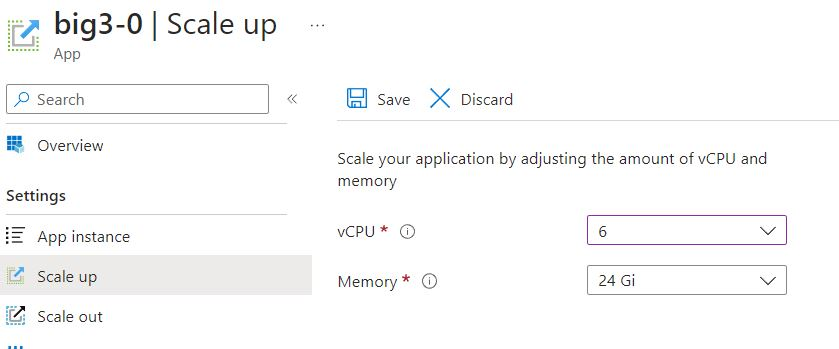在企業方案中的 Azure Spring Apps 中部署大型 CPU 和記憶體應用程式
注意
基本、標準和企業方案將從 2025 年 3 月中旬開始淘汰,並停用 3 年。 建議您轉換至 Azure Container Apps。 如需詳細資訊,請參閱 Azure Spring Apps 淘汰公告。
標準 耗用量和專用 方案將從 2024 年 9 月 30 日起淘汰,並在六個月後完成關閉。 建議您轉換至 Azure Container Apps。 如需詳細資訊,請參閱 將 Azure Spring Apps 標準取用和專用方案遷移至 Azure Container Apps。
本文適用於: ❎基本/標準 ✅ 企業
本文說明如何在 Azure Spring Apps 中部署大型 CPU 和記憶體應用程式,以支援大量 CPU 或大量記憶體工作負載。 目前只能在 Enterprise 方案中支援大型應用程式,其支援 CPU 和記憶體組合,如下表所示。
| CPU (核心) | 記憶體 (GB) |
|---|---|
| 4 | 16 |
| 6 | 24 |
| 8 | 32 |
必要條件
- Azure 訂用帳戶。 如果您沒有訂用帳戶,請先建立免費帳戶,再開始操作。
- Azure Spring Apps 服務實例。
- Azure CLI。 使用下列命令安裝 Azure Spring Apps 擴充功能:
az extension add --name spring。
建立大型CPU和記憶體應用程式
您可以使用 Azure 入口網站 或 Azure CLI 來建立應用程式。
使用下列步驟,使用 Azure 入口網站 建立大型 CPU 和記憶體應用程式。
相應增加和減少大型 CPU 和記憶體應用程式
若要調整應用程式的 CPU 和記憶體設定,您可以使用 Azure 入口網站 或 Azure CLI 命令。
使用下列步驟來相應增加或減少大型 CPU 和記憶體應用程式。
![Azure Spring Apps 中 Azure 入口網站 [建立應用程式] 頁面的螢幕快照,其中顯示新應用程式的組態設定。](media/how-to-enterprise-large-cpu-memory-applications/create-large-application.png)